Sie betrachten eine alte Version der Seite. Zur neuesten Version gehen.
Keine Kategorien vergeben
Installation von BlueSpice
-
- vor 6 Jahren zuletzt von Benedikt Hofmann bearbeitet
-
-
- Keine Statusinformation
< Setup:Installationsanleitung
Version vom 21. September 2018, 16:26 Uhr von Bhofmann (Diskussion | Beiträge)
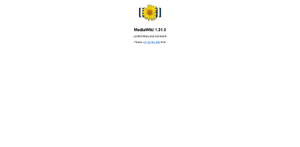
|
Sollten Sie noch nicht alle nötigen Voraussetzungen für PHP erfüllen, werden Sie diese Einstiegs-Seite zum Setup noch nicht betrachten können. Bitte nehmen Sie dann zuerst die nötigen Korrekturen an Ihrer PHP-Installation vor. Andernfalls befinden Sie sich nun auf der im Screenshot gezeigten Seite. Klicken Sie auf "set up the wiki", um die Installation zu beginnen. |
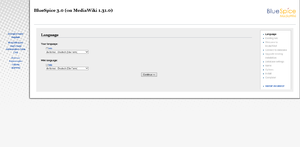
|
Sie befinden sich jetzt in der Sprachauswahl. "Your language" definiert die Sprache, mit der Sie durch den Installer geführt werden, "Wiki language" die spätere Sprache Ihres Wikis. Bei der Wahl von "de" beachten Sie bitte die Unterscheidung zwischen de (Du-Form) und de-formal (Sie-Form). |
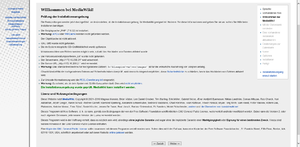
|
Im nächsten Schritt werden Sie zum Installationscheck von MediaWiki geführt. Lesen Sie diesen aufmerksam durch, da eventuelle Hinweise zwar die Installation nicht blockieren, aber später in der Praxis zu Einschränkungen der Wiki-Funktionalität führen können. Nehmen Sie eventuell gewünschte Korrekturen an Ihrem System vor und laden Sie die Seite in Ihrem Browser neu bevor Sie mit dem Setup fortfahren. |
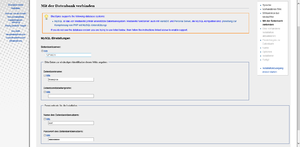
|
Anschließend wird die Verbindung zur Datenbank konfiguriert. Sie können hier entweder den root-User Ihres MySQL-Servers angeben und im folgenden Schritt einen zusätzlichen User vom Installer anlegen lassen, der nur Zugang zur BlueSpice-Datenbank hat. Auch die Datenbank wird so automatisch angelegt, sollte Sie noch nicht existieren. Alternativ können Sie bereits im Vorfeld einen Nutzer und auch eine Datenbank anlegen und direkt diese Angaben hier eintragen. Informationen zum manuellen Anlegen von Benutzer und Datenbank finden Sie in der offiziellen Mediawiki-Dokumentation. |
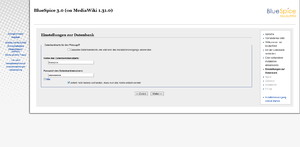
|
Je nachdem, nach welchem Verfahren Sie im vorherigen Schritt vorgegangen sind können Sie jetzt einen exklusiven User für Ihre BlueSpice-Datenbank definieren. Haben Sie den Benutzer im Vorfeld bereits explizit für die Datenbank angelegt belassen Sie den Haken bei "Dasselbe Datenbankkinti wie während des Installationsvorgangs verwenden". |
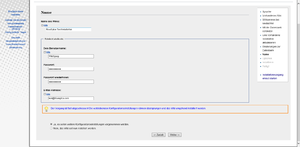
|
Geben Sie den Namen für Ihr Wiki ein. Dieser Name wird in der Titelleiste Ihres Browsers ausgegeben sowie an diversen anderen Stellen wie bspw. in Notification-Mails. Achten Sie auf die richtige Schreibweise, da dieser Name im Nachhinein nur mit gewissem Aufwand und gewissen Risiken geändert werden kann. Außerdem vergeben Sie hier Username, Passwort und E-Mail-Adresse des ersten administrativen Benutzers, der vom Wiki während des Setups angelegt werden soll. |
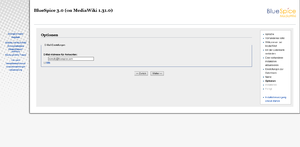
|
In diesem Schritt geben Sie die Mailadresse an, die bei Notification-Mails als Absenderadresse verwendet werden soll. |
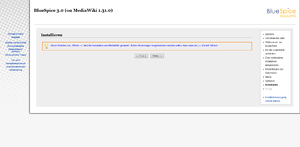
|
Diesen Schritt können Sie direkt mit "Weiter" überspringen. |
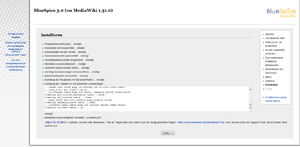
|
Nach der erfolgreichen Installation von BlueSpice erhalten Sie diese Bestätigungsseite, die Sie mit "Weiter" bestätigen. |
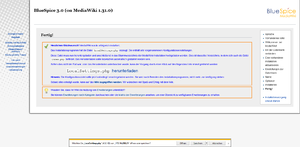
|
Im letzten Schritt der Installation werden Sie zum Download der Konfigurationsdatei "LocalSettings.php" Ihrer Installation aufgefordert. Laden Sie diese herunter und legen Sie diese im Hauptverzeichnis Ihrer BlueSpice-Codebase ab. |
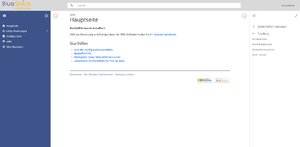
|
Wenn Sie nun auf die von Ihnen festgelegte URL von BlueSpice zugreifen erhalten Sie die vollendete Installation und können nun direkt mit der Benutzung von BlueSpice starten. |